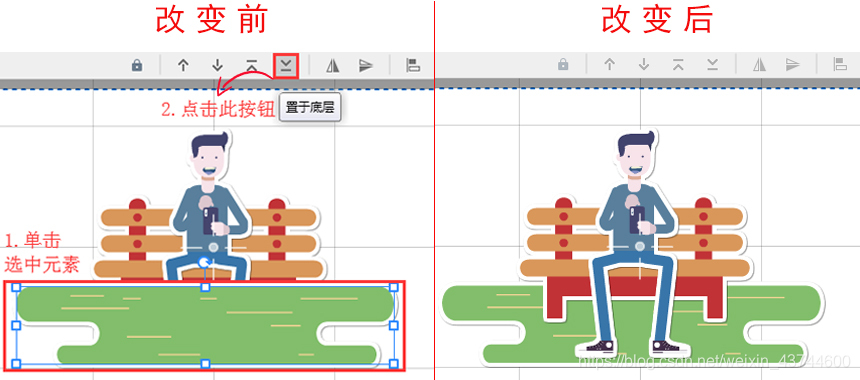在制作动画视频的过程中,如您添加了多个元素,为了方便编辑,手影大师帮助您轻松自定义元素的图层顺序。
1.方法一
步骤如下:
(1)选中元素对象,右击然后鼠标移动至框内的"图层",单击图层框的“上移一层”按钮,便可将元素上移一个图层。
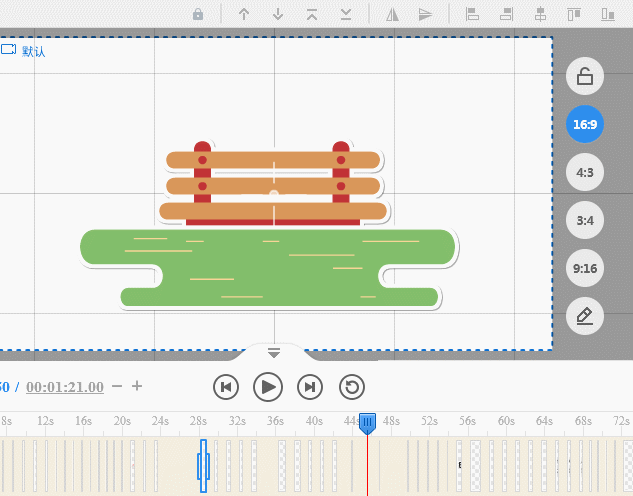
(2)选中元素对象,右击然后鼠标移动至框内的"图层",单击图层框的“下移一层”按钮,便可将元素下移一个图层。
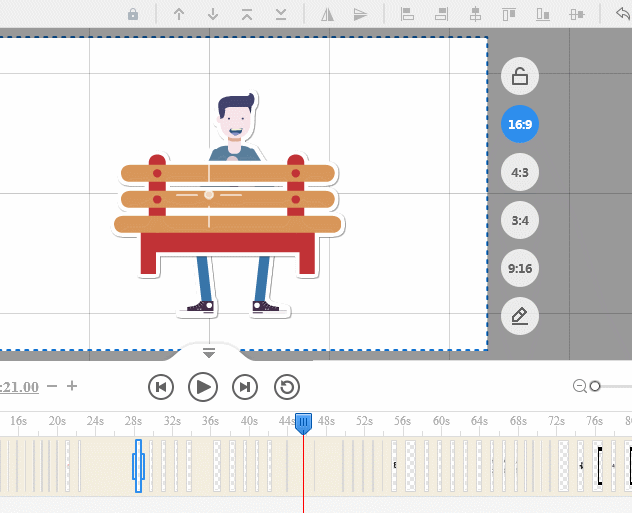
(3)选中元素对象,右击然后鼠标移动至框内的"图层",单击图层框的“置于顶层”按钮,便可将元素置于顶层。
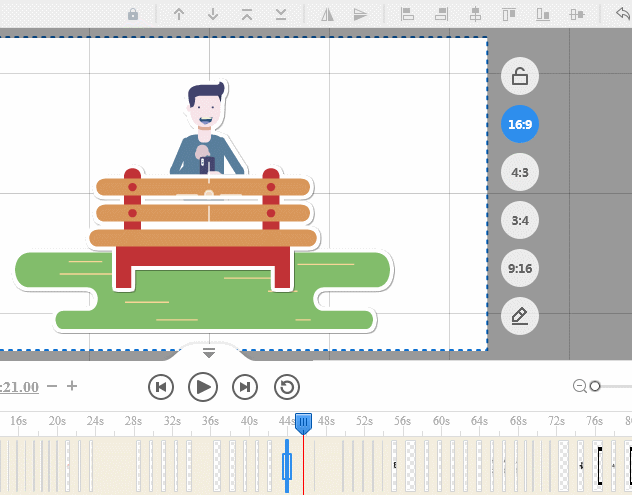
(4)选中元素对象,右击然后鼠标移动至框内的"图层",单击图层框的“置于底层”按钮,便可将元素置于底层。
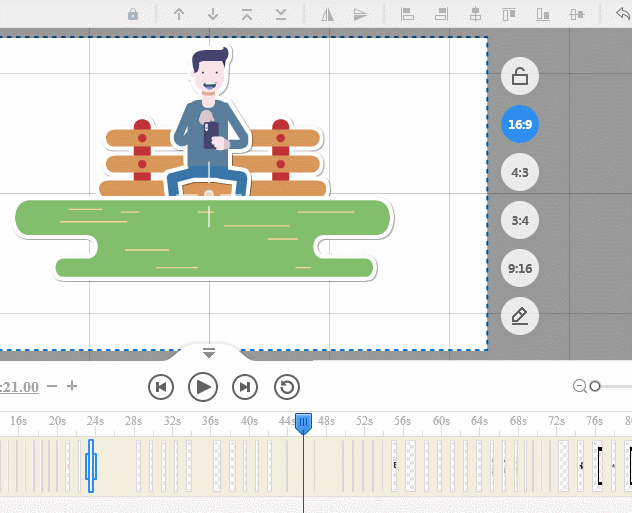
2.方法二
步骤如下:
(1)选中元素对象,单击元素工具栏中的“上移一层”图标按钮,便可将元素上移一个图层。
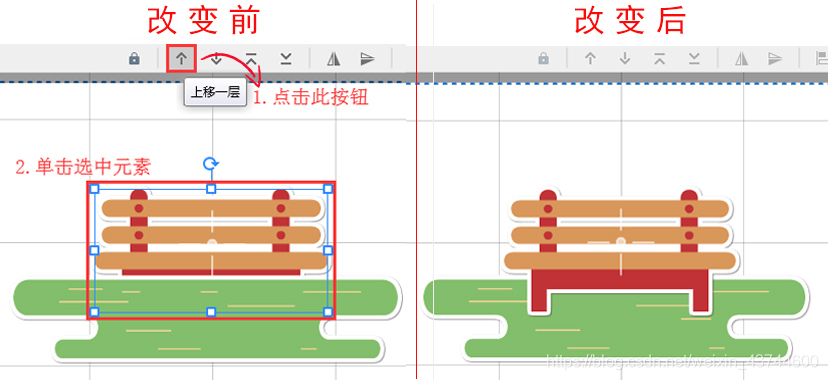
(2)选中元素对象,单击元素工具栏中的“下移一层”图标按钮,便可将元素下移一个图层。
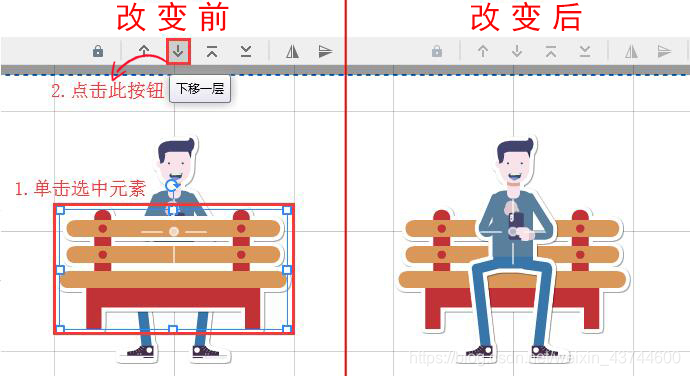
(3)选中元素对象,单击元素工具栏中的“置于顶层”图标按钮,便可将元素置于顶层。
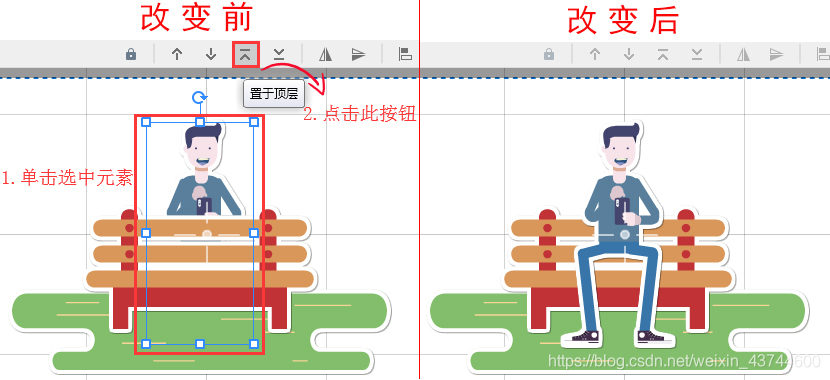
(4)选中元素对象,单击元素工具栏中的“置于底层”图标按钮,便可将元素置于底层。